Campaign 対応プレーヤーの作成
動画コンテンツの視聴データは、Campaign 対応の Brightcove プレーヤーで再生された場合にのみ記録されます。Campaign 対応のプレーヤーを作成する方法は 2 つあります:
Campaign モジュールを使用して新しいプレーヤーを作成する
Campaign モジュールを使用して Campaign 対応プレーヤーを作成する前に、少なくとも1つのデータ接続で Campaign モジュールを構成しておく必要があります:
- Eloqua
- Marketo(Munchkin)
- Marketo(REST API)
- Salesforce
- HubSpot(REST API)
- HubSpot(クライアントサイドAPI)
- SSO
- カスタム連携
Campaignトラッキング はデフォルトで提供されています。Campaign モジュールを使用して Campaign 対応プレーヤーを作成するには、次の手順に従ってください。
- Campaign モジュールを開きます。
- 左側のナビゲーションで Campaign プレーヤー をクリックします。
- をクリックします。新しい Campaign 対応プレーヤーが作成され、プレーヤー一覧に表示されます。
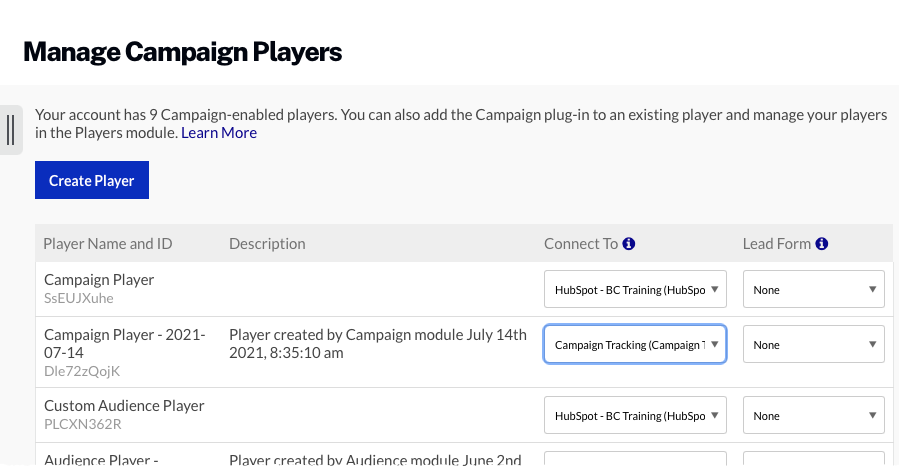
- 接続先 ドロップダウンから、プレーヤーが使用するデータ接続を選択します。

- (オプション)リードフォーム ドロップダウンから、プレーヤーが使用する リードフォーム を選択します。
既存のプレーヤーに Campaign を有効にする
既存のプレーヤーに Campaign を有効化するには、次の手順に従ってください。
- Players モジュールを開きます。
- プレーヤー名をクリックして、プレーヤーのプロパティを開きます。
- 左側のナビゲーションメニューで Campaign をクリックします。
- Campaign の有効化 オプションにチェックを入れます。
- 接続先 ドロップダウンを使用して、Campaign 接続を選択します。
- (オプション)リードフォーム ドロップダウンを使用して、使用するリードフォームを選択します。
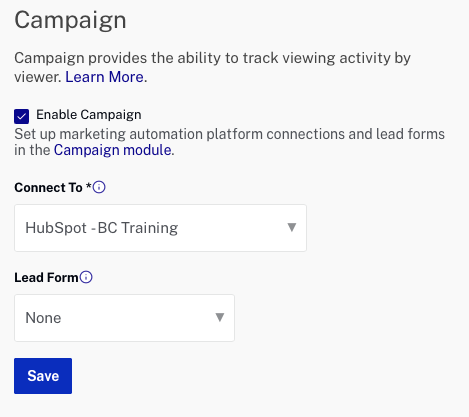
- をクリックします。未公開の変更があることを示すメッセージが表示されます。

- をクリックし、 をクリックしてプレーヤーに変更を公開します。
- Campaign モジュールに戻ります。左側のナビゲーションで Campaign プレーヤー をクリックします。
- そのプレーヤーが Campaign プレーヤー一覧に表示されていることを確認します。
